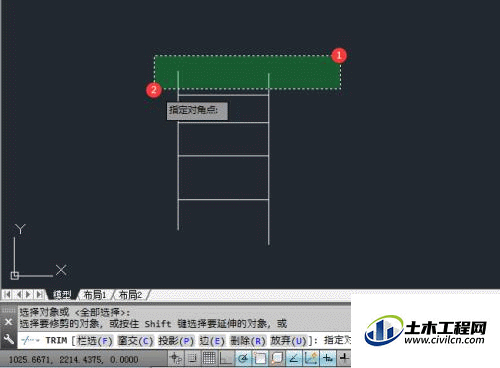CAD其参数化绘图功能能够帮助您减少修订时间,确保一切协调有序、迅速。我们还可以借助CAD的这一特性,对图形凯苏的修剪,不知道方法的小伙伴,今天就来讲解CAD2014如何快速修剪的。
方法/步骤
第1步
打开【CAD2014】软件,点击【修剪工具】或是输入【TR命令】空格。
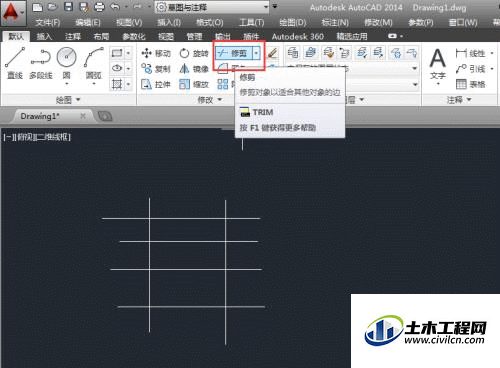
第2步
选择两条直线,是不用修剪的线,空格即可。

第3步
点击框选,空格就可以修剪了。
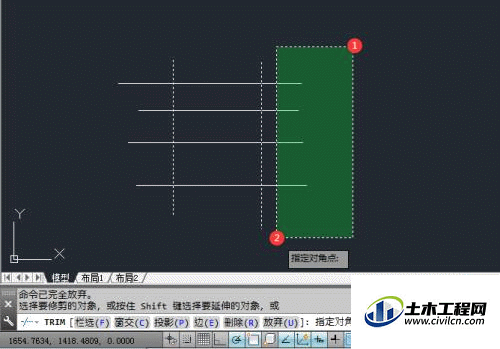
第4步
另一部分也可以这样快速的修剪。
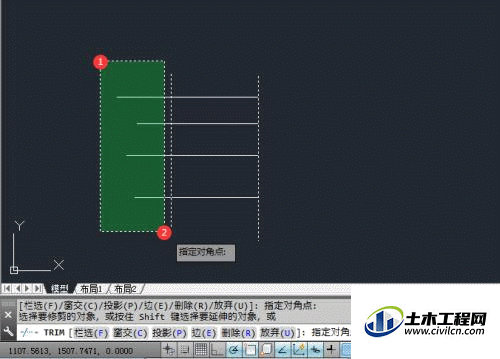
第5步
输入TR命令,按二次空格。

第6步
就可以直接修剪对象了。
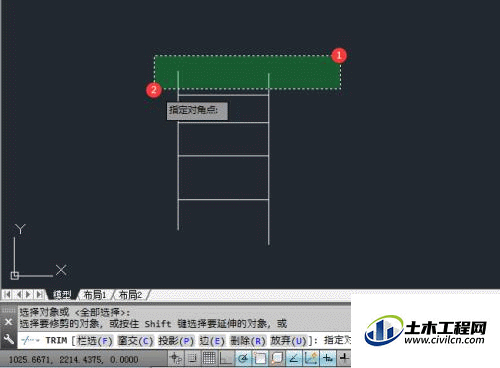

CAD其参数化绘图功能能够帮助您减少修订时间,确保一切协调有序、迅速。我们还可以借助CAD的这一特性,对图形凯苏的修剪,不知道方法的小伙伴,今天就来讲解CAD2014如何快速修剪的。
第1步
打开【CAD2014】软件,点击【修剪工具】或是输入【TR命令】空格。
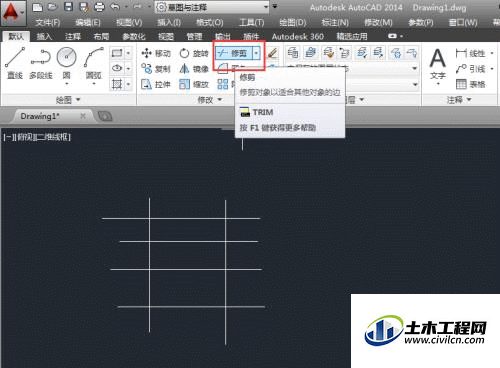
第2步
选择两条直线,是不用修剪的线,空格即可。

第3步
点击框选,空格就可以修剪了。
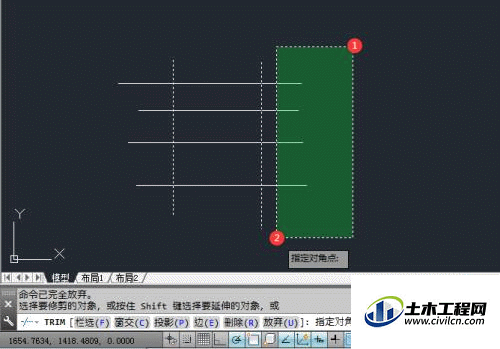
第4步
另一部分也可以这样快速的修剪。
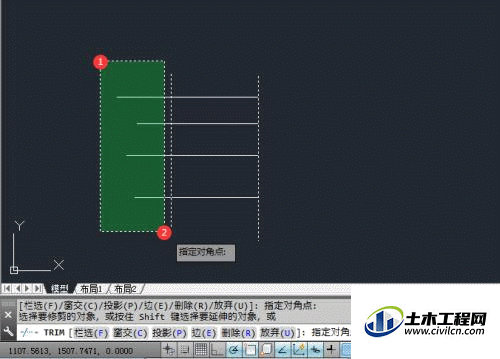
第5步
输入TR命令,按二次空格。

第6步
就可以直接修剪对象了。